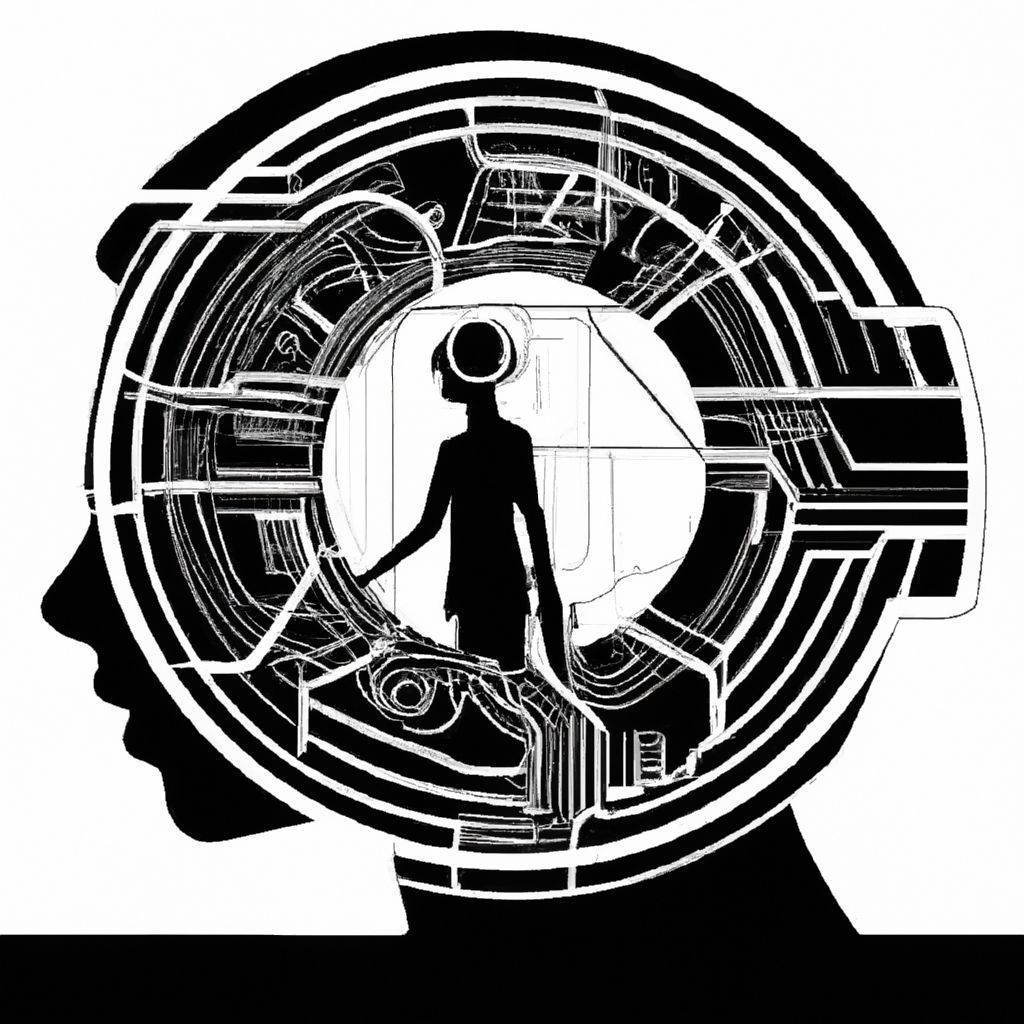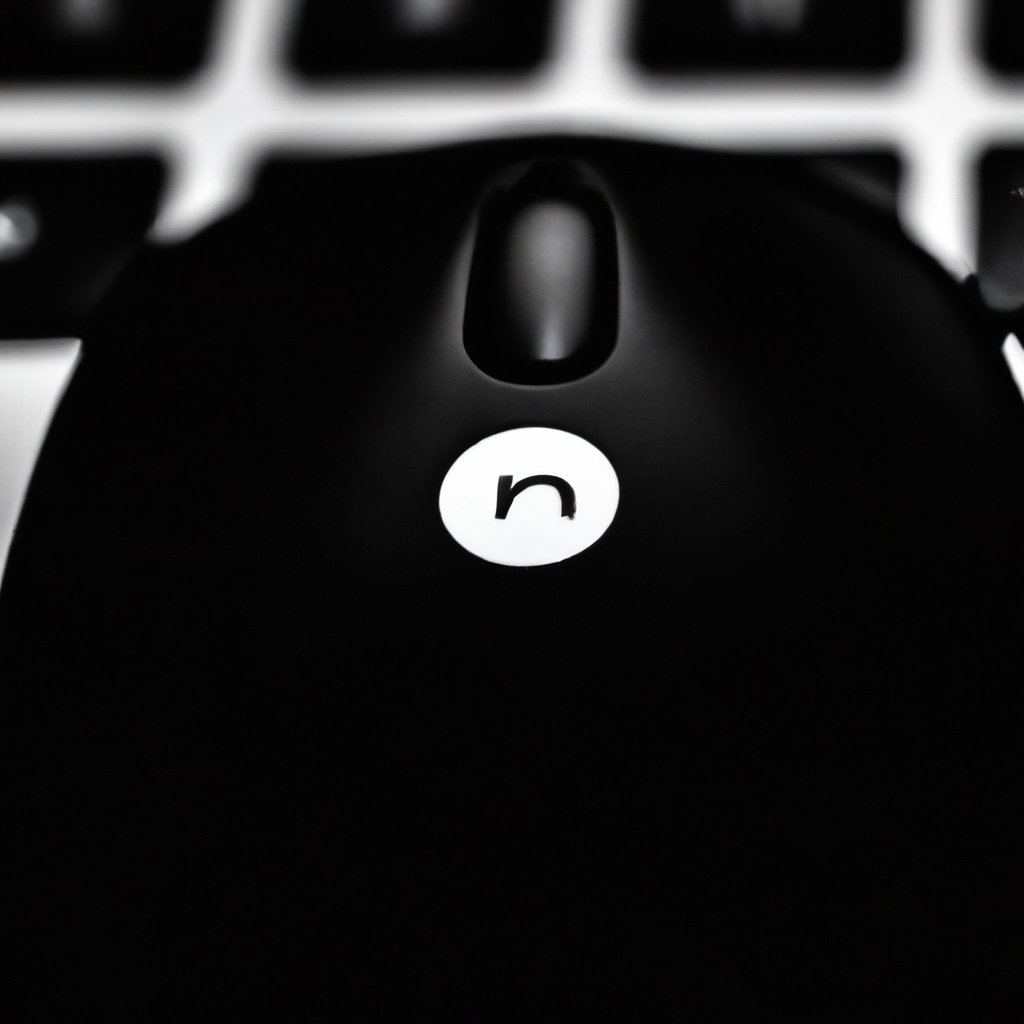
Por qué ahora miramos más y parpadeamos menos
Trabajamos, aprendemos y nos entretenemos frente a pantallas durante muchas horas. La consecuencia más común tiene nombre sencillo: fatiga visual digital. No es una enfermedad en sí misma, sino un conjunto de molestias que aparecen tras periodos largos de lectura o foco: ojos secos, visión borrosa momentánea, dolor de cabeza, sensación de arenilla y, a veces, cuello tenso por postura. La buena noticia es que mucho se puede prevenir con pequeños cambios.
Este artículo reúne pasos prácticos que puedes aplicar hoy sin comprar nada. También incluye herramientas que suman comodidad sin complicarte. No sustituye una revisión profesional; si notas dolor persistente, pérdida de visión, destellos, moscas volantes nuevas o cualquier síntoma que te preocupe, consulta a un especialista.
Qué es la fatiga visual digital, sin jerga
Cuando fijas la vista en texto o detalles finos durante rato, comienzan dos cosas:
- Parpadeas menos. Pasas de unas 15–20 veces por minuto a la mitad o menos. Eso seca la superficie del ojo.
- Tu sistema visual sostiene el enfoque cercano y la convergencia. Con horas seguidas, la musculatura se fatiga y la claridad fluctúa.
Además, el entorno y el equipo influyen. Un brillo alto en un cuarto oscuro, reflejos, texto pequeño, mala postura, flicker por PWM en algunas pantallas o aire seco, suman factores. Ajustando estas piezas reduces molestias de forma notable.
Ajustes rápidos que marcan la diferencia
Empieza por lo básico. Cinco minutos de configuración valen horas de comodidad.
Brillo y contraste: iguala la pantalla a tu entorno
La regla sencilla: la pantalla no debe ser un faro ni un espejo apagado. Igualar su luminancia con la del entorno evita deslumbramiento y esfuerzo extra. Usa brillo automático, pero corrige si hace saltos bruscos.
- En espacios muy iluminados, sube el brillo para evitar forzar la vista.
- En espacios oscuros, bájalo para no deslumbrarte. Evita trabajar a oscuras con la pantalla alta.
Tip: si al mirar alrededor ves que la pantalla “brilla” notablemente más que todo lo demás, está alta. Si te obliga a entornar los ojos para leer, está baja.
Tamaño de texto y escalado: más grande no es trampa
Sube tamaño de texto y escala de interfaz hasta que puedas leer relajado a tu distancia habitual. No es “hacer trampa”: es eliminar esfuerzo innecesario.
- Windows: Configuración → Sistema → Pantalla → Escala; y Accesibilidad → Tamaño del texto.
- macOS: Ajustes del Sistema → Pantallas → Escala.
- Android: Ajustes → Pantalla → Tamaño de fuente y pantalla.
- iOS/iPadOS: Ajustes → Pantalla y brillo → Tamaño del texto; Accesibilidad → Pantalla y tamaño del texto.
Para documentos extensos, activa modo lectura o cambia a tipografías nítidas (Sans Serif o Serif legibles). La claridad percibida aumenta con buen interlineado y contraste moderado (negro puro sobre blanco puro puede fatigar en entornos oscuros; considera un blanco cálido).
Frecuencia de refresco y parpadeo (PWM)
En móviles y algunos monitores, el control de brillo puede usar PWM (modulación por ancho de pulso). A brillos bajos, algunas personas notan flicker y cansancio. ¿Qué hacer?
- Si tu dispositivo ofrece frecuencia alta (90/120 Hz o más), actívala. La suavidad reduce esfuerzo en desplazamientos y juegos.
- Evita brillos muy bajos si sospechas molestias por flicker. Un brillo medio con luz ambiental adecuada suele ayudar.
- Al elegir monitor, busca “sin parpadeo” o flicker-free en especificaciones.
Cómo intuir si hay flicker sin instrumentos
Apunta una cámara lenta del móvil (240 fps si tienes) a la pantalla a brillo bajo. Si ves bandas pasando, podría haber parpadeo. No es prueba definitiva, pero te da indicio para ajustar.
Color más cálido por la noche, con cabeza
Los modos “luz nocturna” reducen el componente azul y pueden mejorar confort y sueño por la noche al evitar una señal de “día” constante. No curan problemas oculares, pero apoyan la higiene del sueño.
- Windows: Luz nocturna.
- macOS: Night Shift y True Tone.
- Android: Modo descanso o Confort visual.
- iOS/iPadOS: Night Shift y True Tone.
Durante el día, mantiene el color neutro si trabajas con color crítico (diseño, foto). De noche, prioriza comodidad y ritmo circadiano.
Altura, distancia y postura: corrige una vez, descansa siempre
Una colocación mala del equipo se nota en ojos y cuello.
- Monitor: la parte superior de la pantalla a la altura de tus ojos. Distancia aproximada: un brazo. Inclina ligeramente hacia atrás.
- Portátil: usa un soporte para subir la pantalla y un teclado/mouse externos. El teclado del portátil a menudo te obliga a bajar cuello.
- Móvil: cerca de la altura de los ojos en ratos largos. Evita largas sesiones con la barbilla muy pegada al pecho.
- Iluminación: evita luz directa detrás de la pantalla o justo detrás de ti. Mejor luz lateral difusa.
Rutinas que sí funcionan
La configuración ayuda, pero el cuerpo necesita pausa y variedad. Estas rutinas son simples y eficaces.
Regla 20-20-20: tu microdescanso automático
Cada 20 minutos, mira a 6 metros (20 pies) durante 20 segundos. Relaja el enfoque y los músculos que convergen tus ojos. Añade un parpadeo consciente durante esos 20 segundos para rehidratar la superficie ocular.
Parpadeo consciente y aire
Si notas sequedad, haz series de 10 parpadeos completos cada cierto tiempo. Si trabajas bajo aire acondicionado, orienta el flujo lejos de tu cara. En exteriores, protege del viento. Si usas lágrimas artificiales, que sean recomendadas por un profesional y sin conservantes para uso frecuente.
Hidratación, pausas de cuerpo completo y cuello
Beber agua con regularidad ayuda a tu superficie ocular. Levántate cada hora, mueve hombros y cuello, y cambia de postura. Evita sesiones maratonianas sin descanso.
Texto que respira
Para lectura intensa, usa modo lectura o cambia el diseño del documento: márgenes generosos, tamaño 12–14 pt mínimo (o equivalente) y buen interlineado. Evita párrafos muy densos.
Un día tipo con ojos descansados
- Configura brillo y tamaño de texto al empezar.
- Alarma sutil cada 20 minutos para la 20-20-20.
- Dos pausas de 5–10 minutos a media mañana y tarde: camina, mira por la ventana, estira cuello.
- Noche: activa modo cálido y baja brillo una hora antes de dormir. Evita leer en la cama con la habitación a oscuras y la pantalla muy brillante.
Herramientas y apps que ayudan sin estorbar
No necesitas un arsenal. Elige pocas y úsalas de forma constante.
Recordatorios de descanso y postura
- Temporizador 20-20-20: hay apps sencillas que te avisan cada 20 minutos con una notificación discreta. Busca “20-20-20” en tu tienda de apps.
- Recordatorios del sistema: un evento recurrente cada media hora en tu calendario o una alarma suave también funciona.
- Escritorios como Windows y macOS permiten notificaciones concentradas. Configúralas para que no te molesten en reuniones, pero sí en trabajo individual.
Color y brillo automatizados
- Night Shift, Night Light, Confort visual: prográmalos al atardecer.
- True Tone/Adaptación de color: ajusta el color con la luz ambiente; si haces diseño, desactívalo durante trabajos de precisión.
- f.lux (escritorio): mueve suavemente la temperatura de color según la hora.
Filtros físicos y antirreflejos
- Filtros mate para monitores y portátiles reducen reflejos en oficinas muy iluminadas.
- Gafas con antirreflejo (si usas gafas) pueden mejorar el confort frente a luces intensas y pantallas. No necesitas lentes “azul block” por sistema; prioriza antirreflejo de calidad.
Seguimiento de postura y distancia, con privacidad en mente
Algunos portátiles y monitores muestran avisos si te acercas demasiado o si la postura baja. Si te resultan útiles, úsalos en modo local, sin envío de datos. Desactívalos si te distraen.
Alterna texto con audio
- Texto a voz (TTS): convierte artículos largos en audio. Descansa los ojos mientras escuchas.
- Dictado: responde mensajes cortos sin mirar la pantalla cuando no sea imprescindible.
- Lectura inmersiva en navegadores y apps quita distracciones y ajusta tipografía.
Trabajo y estudio: diseña tu jornada visual
Videollamadas con menos fatiga
- Ventana no a pantalla completa si son largas. Reduce el tamaño y mira notas fuera de la videollamada de vez en cuando.
- Luz frontal suave y cámara a la altura de los ojos: mejora confort y postura.
- Opción audio si no es imprescindible el vídeo. Descansa la vista escuchando.
- Agenda: alterna reuniones con bloques sin pantalla (llamadas, tareas analógicas).
Lectura y escritura prolongadas
- Modo oscuro o claro: elige según tu entorno. Oscuro resulta cómodo en baja luz; claro puede ser mejor en luz intensa.
- Estrecha el ancho de columna: líneas más cortas facilitan el seguimiento.
- Atajos para aumentar y disminuir zoom en documentos y web. Úsalos a menudo.
Diseño, código y datos
- Temas de editor con buen contraste y tipografías monoespaciadas nítidas.
- Monitores de 27–32” 1440p o 4K con escalado adecuado reducen microesfuerzo en interfaces densas.
- Reducir animaciones en el sistema si marean o cansan. Busca “reducir movimiento” en accesibilidad.
Ocio y juegos, sin castigar a los ojos
- Modo confort visual si el juego lo ofrece, reduce brillo/azul en sesiones nocturnas.
- FPS estables y sincronización adaptativa (FreeSync/G-Sync) dan fluidez y reducen esfuerzo.
- Sesiones cortas con pausas programadas, especialmente en pantallas portátiles cercanas.
Niños y adolescentes: sencillez y hábitos
En menores, lo más útil suele ser lo más simple. El objetivo no es prohibir pantallas sino compensar y acompañar.
- Tiempo al aire libre diario. La exposición a luz diurna y la visión lejana se asocian con menor riesgo de progresión de miopía en población infantil, según organizaciones de salud.
- Pausas frecuentes: juegos y estudio con 20-20-20 de forma lúdica (minijuegos de mirar lejos).
- Distancia de lectura: que la tablet o libro estén a distancia de antebrazo. Evitar leer pegados a la cara.
- Antes de dormir, baja brillo y usa luz cálida. Reserva la cama para dormir.
- Revisiones periódicas con profesionales para graduación y salud ocular.
Cuándo consultar a un profesional
Estos signos merecen evaluación:
- Dolor ocular intenso o persistente.
- Pérdida de visión o visión doble.
- Destellos, aumento repentino de “moscas volantes”, cortina en el campo visual.
- Cefaleas frecuentes que no ceden con pausas y ajustes.
- Necesidad de acercar mucho la pantalla o entrecerrar los ojos para ver nítido.
También si sientes que te cansas antes de tiempo o si hubo cambios en tu graduación. Una revisión puede indicar lentes, ajustes posturales o terapias sencillas.
Mitos comunes que no ayudan
- “La luz azul de la pantalla daña la retina”: las evidencias actuales indican que, en condiciones normales de uso, las pantallas no causan daño retinal. La luz azul sí afecta al ritmo circadiano, por eso ayuda atenuarla por la noche.
- “Modo oscuro siempre es mejor”: depende del entorno. En luz intensa, fondo claro con contraste moderado puede resultar más cómodo.
- “Cuanto más nítido, mejor”: nitidez extrema con texto diminuto no es mejor. Tamaño y espacio importan tanto como resolución.
- “Si no molesta, no hace falta pausa”: las pausas preventivas evitan que moleste después.
- “Comer zanahorias evita la fatiga visual”: una dieta equilibrada es buena, pero el descanso y la configuración pesan más en el día a día con pantallas.
Iluminación del entorno: tu aliado silencioso
Una luz bien colocada descansa más que cualquier filtro.
- Luz ambiental uniforme que elimine extremos de oscuro y brillante.
- Evita reflejos colocando la pantalla perpendicular a ventanas o con cortinas difusoras.
- Lámpara de escritorio con luz cálida y difusor para lectura en papel.
- Temperatura de color en oficina: neutra a ligeramente cálida (4000–5000 K) es una base cómoda para muchos.
Elegir o actualizar pantalla con criterio visual
Si vas a comprar o ajustar tu equipo, considera:
- Tamaño y resolución: 27” 1440p o 32” 4K con escalado adecuado ofrecen texto nítido y cómodo.
- Acabado: mate reduce reflejos; brillante ofrece color más vivo, pero exige control de luz ambiental.
- Brillo mínimo y control fino: útil para entornos oscuros sin deslumbrarte.
- Flicker-free: evita PWM agresivo; busca certificaciones y reseñas con mediciones.
- Base ajustable: altura e inclinación para postura correcta sin apilar libros.
Privacidad y descansos: equilibrar notificaciones
Las notificaciones son microinterrupciones que aumentan la fatiga mental y, con ella, la visual. Configura:
- Modos “No molestar” con excepciones lógicas (familia o emergencias).
- Grupos de apps que puedan notificar según el bloque del día (trabajo, personal).
- Batching: agrupa notificaciones para que aparezcan cada cierto tiempo, no al instante.
Viajes y movilidad: cómo no llegar con los ojos agotados
- En tren o avión, usa modo lectura offline y baja brillo. Cambia a audiolibro o podcast una parte del trayecto.
- En móvil, desactiva animaciones y sube texto temporalmente si lees mucho rato.
- Evita trabajar a oscuras cuando la cabina esté en penumbra. Usa una luz personal suave.
Pequeños cambios, gran efecto: tu checklist rápida
- Ajusta brillo al entorno.
- Sube tamaño de texto hasta leer sin esfuerzo.
- Activa 20-20-20 con un recordatorio discreto.
- Cuida postura: pantalla a la altura de los ojos y distancia de un brazo.
- Usa modo cálido por la noche.
- Reduce reflejos y corrige la luz del entorno.
- Pausa el cuerpo: mueve cuello y hombros cada hora.
- Si persisten molestias, consulta a un profesional.
Preguntas frecuentes, en corto
¿Modo oscuro o claro?
Elige según luz ambiente y preferencia. Oscuro suele ir mejor en baja luz; claro en alta luz. Prueba ambos y evalúa tu comodidad.
¿Bloqueadores de luz azul?
Para confort nocturno y sueño, la luz cálida ayuda. No hay consenso de que “bloquear azul” proteja la retina en uso normal de pantallas. Prioriza hábitos y brillo.
¿Pantallas de tinta electrónica para estudiar?
Son cómodas para lectura prolongada en texto estático. Para tareas interactivas y color, una pantalla tradicional bien ajustada funciona bien.
¿Cuántas pausas son suficientes?
La 20-20-20 cada 20 minutos es una buena base. Añade dos pausas de 5–10 minutos por cada 2–3 horas de trabajo continuo.
Diseña tu espacio: ejemplo práctico en 10 minutos
- Minuto 1–2: sube tamaño de texto y escala hasta que no entrecierres los ojos.
- Minuto 3–4: ajusta brillo al entorno y activa “luz nocturna” desde el atardecer.
- Minuto 5–6: coloca la pantalla a la altura de los ojos y un brazo de distancia.
- Minuto 7: orienta la lámpara para evitar reflejos y agrega una luz lateral difusa.
- Minuto 8: instala o programa recordatorio 20-20-20.
- Minuto 9: prueba un tema de editor o lector con mejor contraste y espaciado.
- Minuto 10: crea un bloque sin notificaciones para tu tarea de mayor enfoque.
Para equipos y empresas: pautas que se notan en el equipo
- Guías visuales internas: plantilla con ajustes recomendados y atajos en Windows/macOS/iOS/Android.
- Monitores regulables y puestos con buena iluminación: inversión que se nota en productividad.
- Calendario con pausas cortas compartidas en equipos que pasan muchas horas en videollamadas.
- Formación breve sobre ergonomía visual al incorporar personal remoto.
Qué no hace falta comprar
- Gafas “milagro” sin graduación: si no necesitas corrección, no te aportarán lo que ya dan los hábitos y configuración.
- Apps intrusivas que monitorean tu cara constantemente: si te resultan invasivas o consumen batería, no valen la pena. Prioriza soluciones simples y locales.
- Monitores carísimos si ya tienes uno decente: a veces bastan tamaño de texto, postura y luz ambiental.
Conclusión: confort visual como hábito cotidiano
Cuidar tus ojos frente a la pantalla no es una obra de una vez. Es una rutina breve y sostenida. Configuras bien, haces pausas, cuidas la postura y la luz. Si sumas alternativas como el audio y ajustas notificaciones, tu cerebro también descansa. En pocos días notarás menos sequedad, menos cefalea y más claridad al final de la jornada. Y, como cualquier buena rutina, se vuelve automática.
Resumen:
- La fatiga visual digital se previene con ajustes básicos: brillo al entorno, texto legible y postura correcta.
- La regla 20-20-20 y el parpadeo consciente reducen sequedad y alivian la musculatura ocular.
- Usa modos cálidos de noche para comodidad y sueño; no es necesario bloquear toda la luz azul.
- Controla la iluminación del espacio para evitar reflejos y deslumbramientos.
- Si puedes, elige pantallas flicker-free; evita brillos muy bajos si sospechas PWM molesto.
- Alterna lectura con audio, limita notificaciones y programa pausas reales del cuerpo.
- Niños: aire libre diario, pausas y distancia adecuada de lectura, con acompañamiento.
- Consulta a profesionales ante dolor, pérdida de visión, destellos o síntomas persistentes.